ps逆光照片处理实例(3)
来源:摄影社区
作者:AOI
学习:15059人次
9.如图所示,图层模式改为“叠加”。
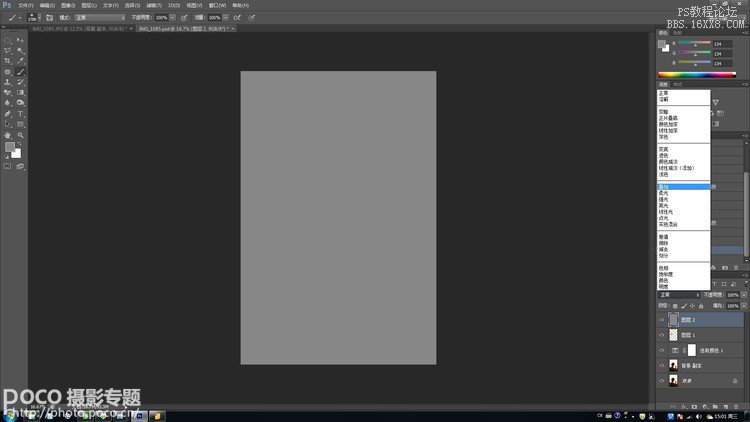
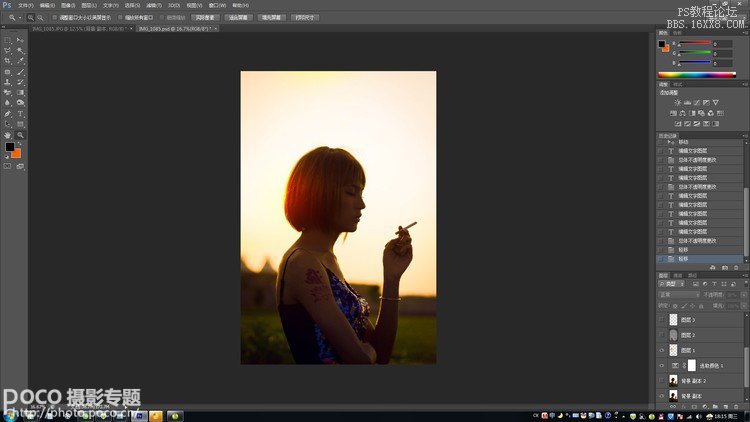
10.颜色重新选为黑白,用黑色和白色画笔开始对人物进行明暗调整。如同素描里面的“铺调子”。注意这里要调整画笔的不透明度和流量,才能使画面自然。

经过明暗调整后得出的成果图:

最后打上LOGO和加上简单的排版,一切就完成啦~

学习 · 提示
相关教程
关注大神微博加入>>
网友求助,请回答!







